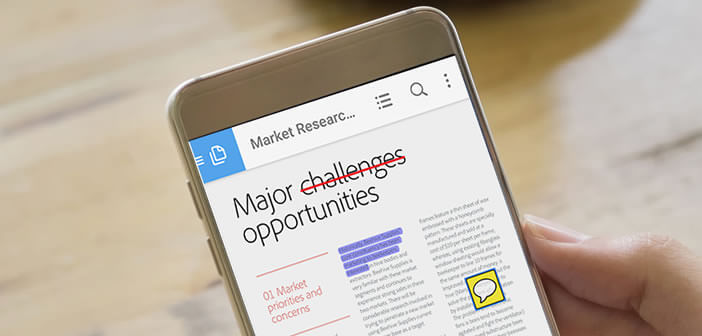Le PDF est aujourd’hui l’un des formats de fichiers les plus échangés sur le net. On trouve d’ailleurs énormément d’applications capables de lire ce type de documents. Par contre dès qu’il s’agit de modifier un fichier PDF, les choses se compliquent un peu. Nous avons sélectionné pour vous les meilleurs outils pour éditer un document PDF.
Editeurs PDF gratuits pour Android
Notes, textes, contrats, factures, documents officiels, les sociétés et les administrations ne jurent aujourd’hui plus que par le PDF. Il est devenu en quelques années le format le plus populaire pour publier du contenu sous format électronique. Rares sont d’ailleurs les utilisateurs de smartphone Android à ne pas posséder un lecteur PDF sur leur téléphone Android.
Mais là où les problèmes commencent, c’est lorsqu’on essaye de modifier le contenu d’un document PDF. La plupart de ces applications ont été conçu uniquement pour la lecture de PDF et non leur édition. Résultat, Beaucoup de gens pensent à tort que ce type de modification ne peut se faire qu’à partir d’un ordinateur.
Nous allons voir dans ce tutoriel, qu’il existe des outils (gratuits ou payants) pour éditer ou annoter un document PDF depuis son smartphone ou sa tablette Android sans avoir recours à son bon vieux PC ou Mac. Les documents pourront ensuite être lus sur n’importe quelle plateforme sans craindre les problèmes de compatibilité comme avec les documents Word.
Annoter des documents PDF avec Adobe Reader
L’application officielle Reader d’Adobe offre une multitude d’options pour remplir des formulaires PDF ou ajouter ses propres annotations sur un document déjà créé. Vous pourrez également signer numériquement n’importe quel contrat d’un simple touché de doigt.
Comme vous le savez déjà, saisir un texte sur un smartphone ou une tablette sans faire de fautes de frappe est un exploit. L’application Reader propose plusieurs fonctions pour optimiser le remplissage des formulaires.
Cet outil s’avère également extrêmement utile pour cocher des cases ou de sélectionner des champs dans une liste déroulante. L’appli Reader offre la possibilité de créer un profil avec votre nom, votre prénom, votre adresse, votre e-mail, votre numéro de téléphone etc…
L’application d’Adobe se chargera ensuite de remplir les champs correspondant avec les données préalablement enregistrées. Il ne vous restera plus ensuite qu’à cliquer sur le bouton d’envoi ou d’imprimer le formulaire. Ce système de saisie automatique vous épargnera bien des soucis.
Xodo PDF Reader et Editor
Peu connu du grand public, Xodo possède toutes les fonctionnalités que l’on peut attendre d’un éditeur de PDF. Lecture, remplissage de formulaire, annotations, synchronisation automatique des PDF avec le cloud (Dropbox, Google Drive et One Drive), la liste des possibilités est longue.
Vous pourrez même créer des PDF (sans débourser le moindre centime) ou inviter vos amis ou collègues à annoter des documents en temps réel. Et contrairement à de nombreux concurrents, le nombre d’autorisations demandées par l’application reste raisonnable. Et pour ne rien gâcher, Xodo se révèle conviviale et très intuitive.
Changer la mise en page d’un document PDF
Les applications présentées ci-dessus, aussi performantes qu’elles ne soient ne seront pas en mesure d’effectuer toutes les modifications que vous souhaitez. Pour corriger des fautes d’orthographe, ajouter un paragraphe, modifier la mise en page de votre fichier PDF vous n’aurez pas d’autres choix que de vous tourner vers votre ordinateur.
Le logiciel (payant) Adobe Acrobat DC représente la solution la plus aboutie pour effectuer des modifications importantes sur un document. Evidemment cela a un coût. Il faut compter aux environs de 27,5€ par mois (abonnement sans engagement) pour la version Acrobat Standard DC.
A noter que l’éditeur propose également une version d’évaluation de son logiciel d’édition de PDF. Ce système vous permettra de disposer pour un temps limité aux outils dont vous avez besoin pour modifier vos fichiers PDF.
Modifier des PDF avec Acrobat Standard DC
Pour ceux qui ont la chance de posséder un abonnement Adobe, voici la procédure à suivre pour modifier un texte dans un fichier PDF. Les instructions données ci-dessous fonctionnent également avec la version d’évaluation.
- Lancer le logiciel Acrobat Standard DC
- Ouvrez le fichier que vous souhaitez modifier
- Cliquez sur le bouton Modifier le fichier PDF placé dans la barre d’outils
- Sélectionnez avec votre souris, la zone de texte à modifier
- Changez le texte ou redimensionner les blocs en fonction de vos besoins
Pour les personnes ne souhaitant pas investir dans une licence Acrobat, sachez que le logiciel de traitement de texte LibreOffice permet d’effectuer des légères modifications sur un document PDF. Il vous faudra au préalable convertir votre ficher PDF en un format Word compatible avec le traitement de texte.
Une fois le document PDF converti, vous pourrez effectuer les modifications que vous souhaitez comme avec n’importe quel document texte (changer la taille et la couleur de la police, la mise en forme, ajout d’une liste à puces, redimensionnement du texte, espacement des lignes etc..). N’oubliez pas ensuite d’enregistrer votre travail en format PDF.